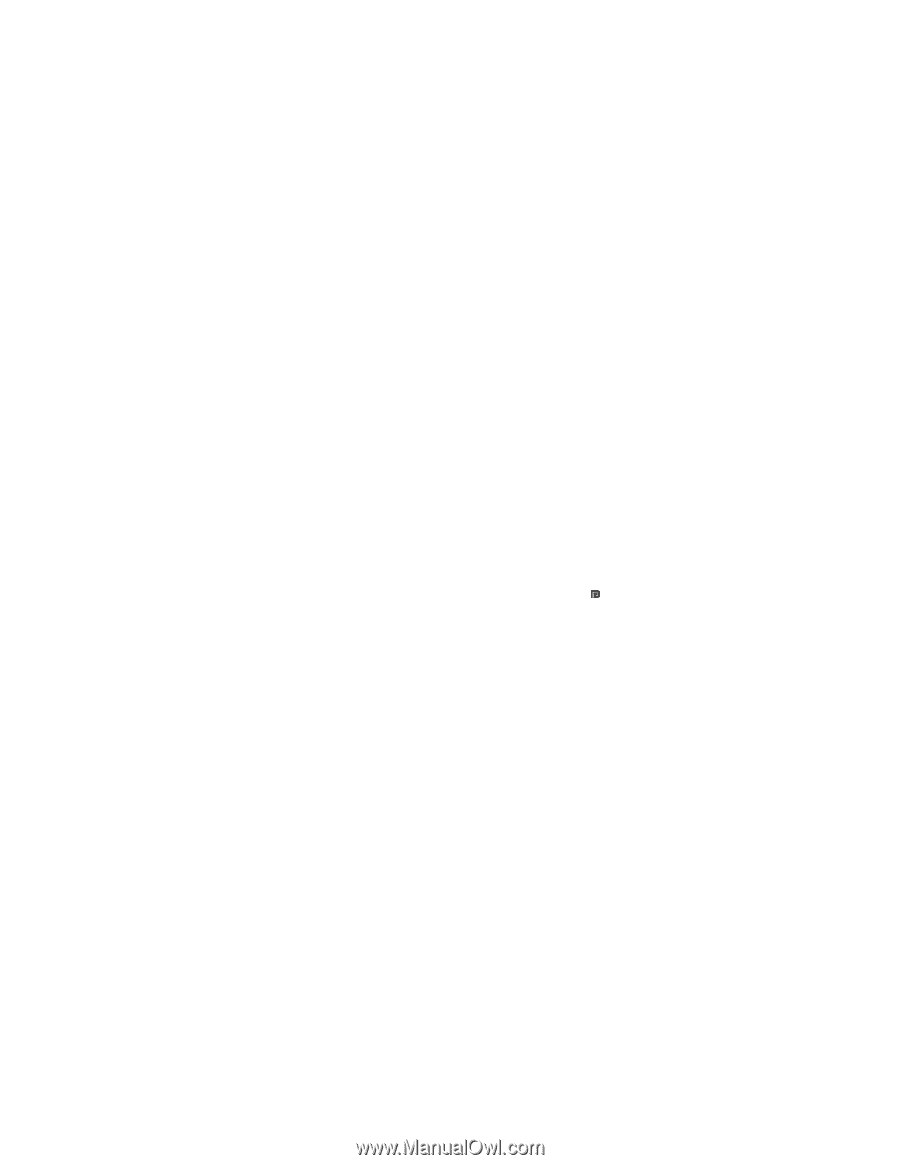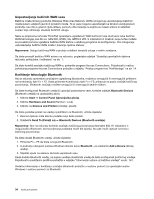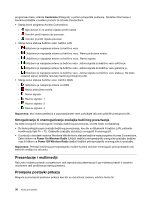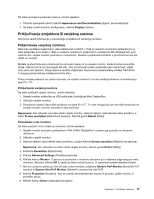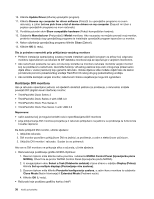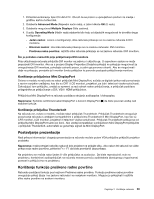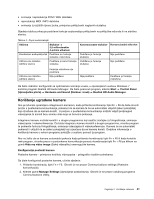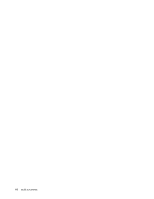Lenovo ThinkPad T430s (Bosnian) User Guide - Page 55
Postavljanje prezentacije, Korištenje funkcije proširene radne površine
 |
View all Lenovo ThinkPad T430s manuals
Add to My Manuals
Save this manual to your list of manuals |
Page 55 highlights
1. Pritisnite kombinaciju tipki Ctrl+Alt+F12. Otvorit će se prozor s upravljačkom pločom za medije i grafičku karticu tvrtke Intel. 2. Odaberite Advanced Mode (Napredni način rada), a zatim kliknite OK (U redu). 3. Odaberite mogućnost Multiple Displays (Više zaslona). 4. U polju Operating Mode (Način rada) odaberite bilo koju od sljedećih mogućnosti te dovršite druge konfiguracije. - Jedan zaslon: ovisno o konfiguraciji, slika računala prikazuje se na zaslonu računala ili DVI monitoru. - Klonirani zasloni: ista slika računala prikazuje se na zaslonu računala i DVI monitoru. - Proširena radna površina: različite slike računala prikazuju se na zaslonu računala i DVI monitoru. Što je potrebno razmotriti prije priključivanja DVI monitora Prije uključivanja računala priključite DVI monitor na jedinicu i uključite ga. U suprotnom sustav ne može prepoznati DVI monitor. Ako se u prozoru Display Properties (Svojstva prikaza) ne prikazuje mogućnost za omogućivanje DVI monitora, pokušajte zatvoriti prozor, a zatim ga ponovno otvoriti. Ako se mogućnost i dalje ne prikazuje, provjerite je li monitor čvrsto priključen te ponovite postupak priključivanja monitora. Korištenje priključnice Mini DisplayPort Ovisno o modelu na računalu se nalazi priključak Mini DisplayPort, sučelje za digitalni prikaz radi povezivanja s raznim vanjskim uređajima, kao što su CRT i LCD monitori, projektori, pa čak i televizori visoke razlučivosti. Zahvaljujući tom priključku, uređaji su spremni za rad odmah nakon priključivanja, a priključak podržava prilagodnike za priključivanje u DVI, VGA i HDMI priključnice. Priključnica Mini DisplayPort na računalu podržava strujanje audiozapisa i videozapisa. Napomena: Koristite certificirani kabel DisplayPort s ikonom DisplayPort ( ) da biste povezali uređaj radi stabilne funkcije. Korištenje priključka Thunderbolt Na računalu se, ovisno o modelu, možda nalazi priključak Thunderbolt. Priključak Thunderbolt omogućuje povezivanje računala s uređajem kompatibilnim s priključcima Thunderbolt ili Mini DisplayPort, kao što su CRT monitori, LCD monitori, projektori ili televizori visoke razlučivosti. Priključak Thunderbolt razlikuje se od priključka Mini DisplayPort samo po ikoni. Ako uređaj kompatibilan s priključkom Mini DisplayPort priključite u priključak Thunderbolt, automatski se generiraju signali za Mini DisplayPort. Postavljanje prezentacije Radi prikaza informacija i izlaganja prezentacija na računalo možete putem VGA priključka priključiti projektor podataka. Napomena: može potrajati nekoliko sekundi dok projektor ne prikaže sliku. Ako nakon 60 sekundi ne vidite prikaz svoje radne površine, pritisnite Fn + F7 da biste promijenili izlaz prikaza. Na projektoru se možda nalazi jedan ili više priključaka za audioulaz. Da biste reproducirali zvuk na projektoru, kombinirani audiopriključak na računalu morate pomoću audiokabela (dostupnog u trgovinama) povezati s priključcima na projektoru. Korištenje funkcije proširene radne površine Računalo podržava funkciju pod nazivom Proširena radna površina. Funkcija proširene radne površine omogućuje prikaz izlaza i na zaslonu računala i na vanjskom monitoru. Moguće je prikazivati i različite slike radne površine na svakom monitoru. Poglavlje 2. Korištenje računala 39